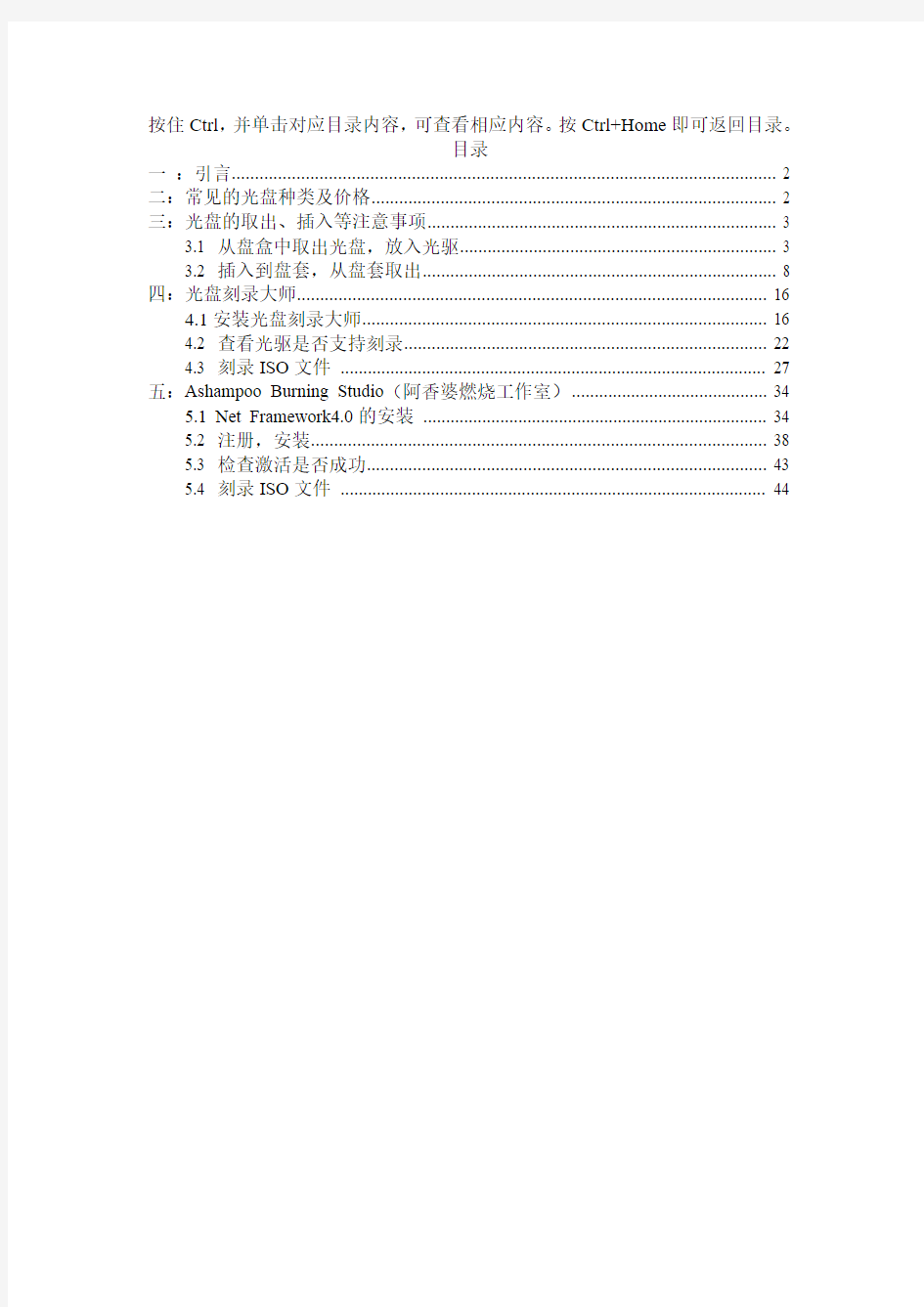
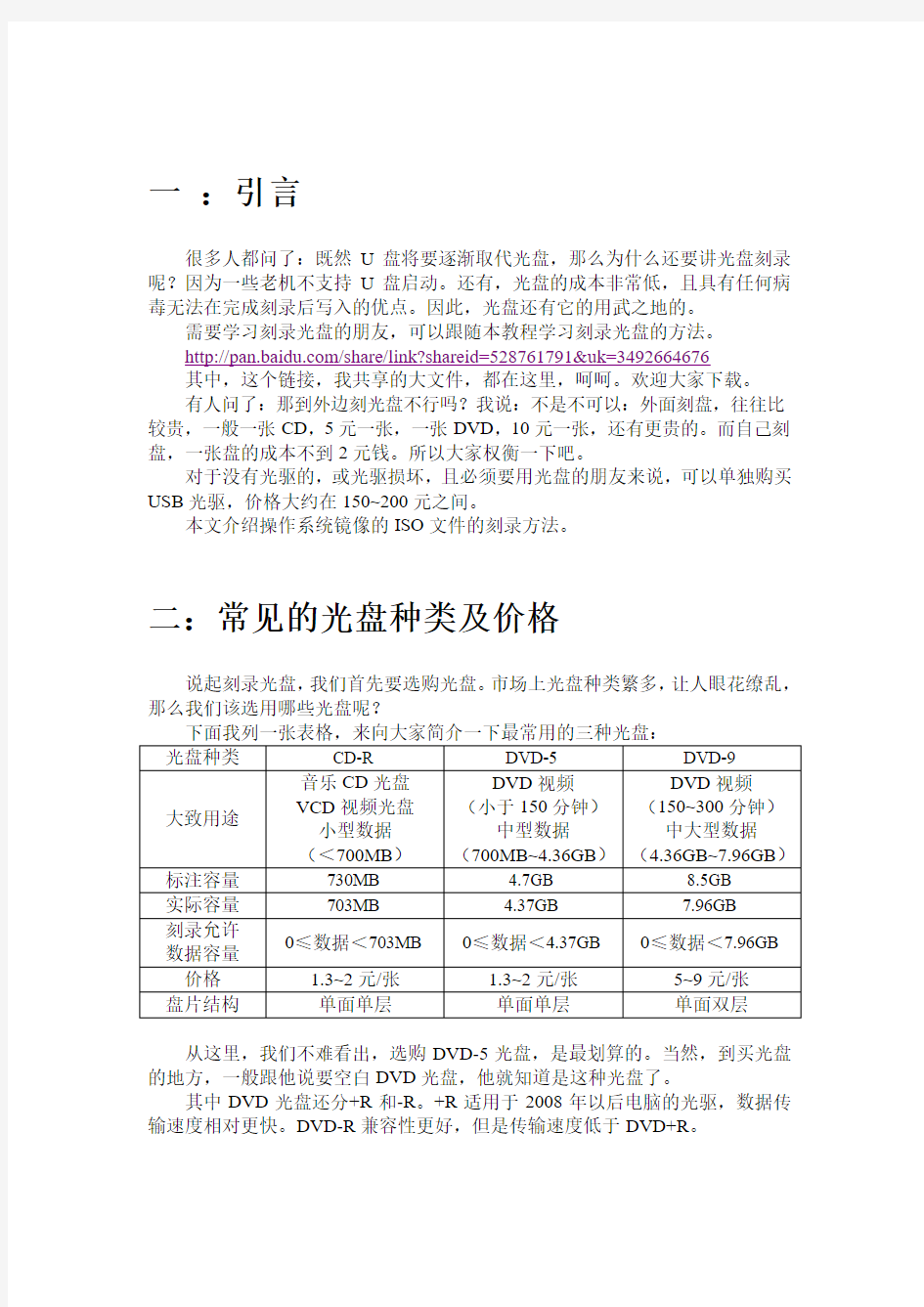
按住Ctrl,并单击对应目录内容,可查看相应内容。按Ctrl+Home即可返回目录。
目录
一:引言 (2)
二:常见的光盘种类及价格 (2)
三:光盘的取出、插入等注意事项 (3)
3.1 从盘盒中取出光盘,放入光驱 (3)
3.2 插入到盘套,从盘套取出 (8)
四:光盘刻录大师 (16)
4.1安装光盘刻录大师 (16)
4.2 查看光驱是否支持刻录 (22)
4.3 刻录ISO文件 (27)
五:Ashampoo Burning Studio(阿香婆燃烧工作室) (34)
5.1 Net Framework4.0的安装 (34)
5.2 注册,安装 (38)
5.3 检查激活是否成功 (43)
5.4 刻录ISO文件 (44)
一:引言
很多人都问了:既然U盘将要逐渐取代光盘,那么为什么还要讲光盘刻录呢?因为一些老机不支持U盘启动。还有,光盘的成本非常低,且具有任何病毒无法在完成刻录后写入的优点。因此,光盘还有它的用武之地的。
需要学习刻录光盘的朋友,可以跟随本教程学习刻录光盘的方法。
https://www.doczj.com/doc/f59054227.html,/share/link?shareid=528761791&uk=3492664676
其中,这个链接,我共享的大文件,都在这里,呵呵。欢迎大家下载。
有人问了:那到外边刻光盘不行吗?我说:不是不可以:外面刻盘,往往比较贵,一般一张CD,5元一张,一张DVD,10元一张,还有更贵的。而自己刻盘,一张盘的成本不到2元钱。所以大家权衡一下吧。
对于没有光驱的,或光驱损坏,且必须要用光盘的朋友来说,可以单独购买USB光驱,价格大约在150~200元之间。
本文介绍操作系统镜像的ISO文件的刻录方法。
二:常见的光盘种类及价格
说起刻录光盘,我们首先要选购光盘。市场上光盘种类繁多,让人眼花缭乱,那么我们该选用哪些光盘呢?
下面我列一张表格,来向大家简介一下最常用的三种光盘:
光盘种类CD-R DVD-5 DVD-9
大致用途音乐CD光盘
VCD视频光盘
小型数据
(<700MB)
DVD视频
(小于150分钟)
中型数据
(700MB~4.36GB)
DVD视频
(150~300分钟)
中大型数据
(4.36GB~7.96GB)
标注容量730MB 4.7GB 8.5GB
实际容量703MB 4.37GB 7.96GB
刻录允许
数据容量
0≤数据<703MB 0≤数据<4.37GB 0≤数据<7.96GB 价格 1.3~2元/张 1.3~2元/张5~9元/张
盘片结构单面单层单面单层单面双层
从这里,我们不难看出,选购DVD-5光盘,是最划算的。当然,到买光盘的地方,一般跟他说要空白DVD光盘,他就知道是这种光盘了。
其中DVD光盘还分+R和-R。+R适用于2008年以后电脑的光驱,数据传输速度相对更快。DVD-R兼容性更好,但是传输速度低于DVD+R。
三:光盘的取出、插入等注意事项
按说这部分很多人都会,但是为什么我还一定要讲呢?因为很多人向我反映:刚刻好的光盘,很快就不能用了。我赶到现场才发现:原来是光盘的盘面被弄得很脏了。为此我决定:一定要讲一下。当然,熟悉光盘的手动操作环节的朋友,可以直接把本教程的这一段跳过去。
光盘的取出、插入也是有讲究的,但是有些朋友却意识不到这一点。比如有人会用手碰光盘的光面,结果这样的光盘用几次后,用这张光盘装系统就会遇到问题。然后又要新刻一张。真的是这张光盘那么不禁用吗?其实,光盘,如果注意适当的操作方法,一般在3年之内是不会出现上述情况的。
那么要注意什么呢?我截了几张图,下面通过这几张图为大家讲解一下。
我为大家演示从光盘盒取出光盘,放入光驱,再从光驱取出,并插入盘套等操作要领。
3.1 从盘盒中取出光盘,放入光驱
图3.1-1 打开光盘盒
如图所示:左手托住光盘盒底部的黑色底托,并注意红框所示的卡头。一般光盘盒有三个这样的卡头。然后右手从上方向下按塑料盖,并向右旋转,平稳地打开盘盒。
图3.1-2 取下保护光盘用的海绵
为了防止光盘盒内的光盘上下碰撞,影响光盘质量,盘盒中往往有类似于海绵,或塑料泡沫之类的装置。取出光盘时,需要先将其取出。但是取完光盘后,建议还是把它放回来,以保护剩下的还没用的光盘。
图3.1-3 取出最上边那张光盘
小心地取出最上边那张光盘。注意用手平稳地拿出这张光盘,尽可能不让光盘中心的塑料层摩擦中间的塑料棍。以免以免光盘受力变形。并注意光盘取出来的过程,手不要碰到下面的光面。
图3.1-4 将光盘放入光驱
打开光驱,准备放入光盘。
图3.1-5 小心放入光盘
如果您用的是类似于笔记本电脑内置的超薄光驱,则需要一只手放入光盘的同时,用另一只手托住光驱。以防光驱受力过大。
在放入光盘时,记得平均地用力按,在光盘中间的塑料圈上。听到“咔哒”一声,让光驱中间的三个卡槽平稳地卡住光盘内圈。
如果有一个没有卡牢,则可能造成光驱噪音过大。
图3.1-6 平稳地将光驱推回
3.2 插入到盘套,从盘套取出
图3.2-1 插入盘套
用光盘的外圈轻轻顶开盘套放置光盘的一侧。如最左边那个红圈所示。另一只手从拿住光盘,注意不要碰到光盘的光面,轻轻向盘套里推光盘。
图3.2-2 进一步推进去
当光盘内圈已经进入盘套时,则由一只手轻轻推着光盘露在最外边的那一侧(如红圈所示),直至光盘被完全推回。
图3.2-3 成功插入
图3.2-4 撕开中间的薄膜
为了取出光盘能更方便一些,建议提前把中间那个薄膜撕开。
图3.2-5 小心取出光盘
到该用光盘的时候了。不过大家依然要记着:不要碰到光盘的光面,以免影响光盘的正常读取。最好用一个手指从里边的塑料圈往外“拉”,在光盘的外圈,用一个手指顶住。
图3.2-6 进一步小心取出光盘
当光盘里边的塑料圈已经到了光盘盘套的外边时,重新用手指顶住里边的圆环。
图3.2-7 准备拿出光盘
光盘马上就要从盘套中取出来了。这时注意两个手指:一个拿住光盘里边的塑料圈,另一个拿住光盘的外圈。尤其是要注意不要碰到光盘下面的光面。
图3.2-8 成功取出
光盘成功取出。除了要有一个手指头拿住光盘内圈以外,最好外圈用1~2个手指头用来固定。
图3.2-9 检查数据区域
为了检验数据是否刻录在光盘上,我们可以这样确认:把光盘的光面冲着自己,看看光盘内圈是否有一个颜色和周围稍微有些不同的一个圈。如图所示:中间我用红圈圈出来的部分。当然,我的照相机质量不太好,可能看起来不够明显。
备注:写光盘,建议用专门的油性笔,而不要用普通的签字笔。把光盘平稳地放在盘套相对较干净的一侧(如果两面都干净,任选一面),然后在上面写字即可。
四:光盘刻录大师
4.1安装光盘刻录大师
https://www.doczj.com/doc/f59054227.html,/share/link?shareid=528761791&uk=3492664676
从这里,找到“大白菜装系统教学”,找到“装系统用软件(持续更新中)”,找到“光盘刻录大师7.2免费版.exe”文件,下载它。
我解释一下:安装“光盘刻录大师”的目的,是检测自己的光驱是否支持刻录。并且光盘刻录大师的操作相对简单,适合初学者的操作。但是缺点就是不能在完成刻录后,检验刻录数据的完整性。
图4.1-1
找到光盘刻录大师7.2免费版的安装程序,启动它。
图4.1-2 软件主界面
软件主界面,没的说了吧?直接“下一步”。
图4.1-3
许可协议界面。首先选择“我同意”,然后单击“下一步”。
图4.1-4
该输入相关信息了。姓名,随便写一个即可。组织机构,写不写无所谓,干脆不写了。
图4.1-5
图4.1-6
图4.1-7 去掉捆绑选项
这里捆绑了很多东西。我们一一把它们去掉。
[教学目的与要求] 要求学生了解图案的基本概念,掌握图案的基本特征,熟悉制作图案的基本工具。 [教学重点] 图案的基本特征 [教学难点] 熟悉制作图案的基本工具 [教具] 制作图案的基本工具 [教学程序] 引入新课 展示各种不同风格不同时期的图案,提问学生这些图案的意义和作用。进入新课。 讲授新课 一、图案的基本概念 图案的历史古老而久远,它是与实际生活结合最密切的种艺术形式,是人类物质需求与精神追求共同发展的产物。图案是设计的基础,学习掌握图案的形式美语言和构成法则,对我们今后从事各个专业的装饰美术设计有十分重要的意义。 一)图案的定义 图案是一种实用性与装饰性相结合艺术形式,有较强的主观性、趣味性和规律性。从广义上讲,图案是种将物象的造型结构、色彩图形依据定的使用目的和审美需求与工艺材料相结合的设计方案;从狭义上讲,图案是指装饰在工艺品、实用品、建筑物及其他各具用途的物品上的装饰纹样,一般不具有独立的使用价值而依附于被装饰的主体。此外,现代社会生活中,图案电常常被作为一种欣赏 性岂术形式而独立存在,称之为装饰画。 二)图案的应用范围 图案的应川范围十分广泛,从服装服饰、商标标志、广告装潢、包装书装、纺织印染到饰物挂什建筑装饰、家具灯具、陶瓷器皿、工艺礼品等。这些结合了精美材质和优良工艺,实用性与装饰性高度结台的商品、产品,丰富、美化了我们的生活环境,满足了人们日益发展的物质需求和审美需求,给人们的生活带来了无限情趣。 三)图案的类别 为了对图案有一个较明确的认识,也便于有针对性、有重点地训练,我们将图案做如下分类。
1、设计目的上的分类 从设计的目的上,图案可分为基础图案和专业图案。 基础图案是作为课堂教学训练,以理解掌握图案的造型、色彩、组织规律和绘制技法为主要目的的图案,一般不考虑工艺和实 用功能的要求。本书所讲述的内容就属于基础图案范围。 专业图案是结合一定的工艺制作和使用功能要求来设计的,如:服饰图案、陶瓷图案、建筑图案、染织图案等。 专业图案又可分为平面图案和立体图案两大类。平面图案是在二维空间中进行设计,只考虑平面装饰效果,如:纺织面料、地毯、海报、壁挂、商标的图案。立体图案是造型与装饰相结合的图案,物体的造型和装饰纹样要同时设计,还要考虑装饰部位与整体造 型的关系,如:包装、陶瓷、家具、服装的图案。 陶瓷图案包装图案 2、形式上的分类 从表现形式上,图案可分为具象图案和抽象图案。 具象图案是以装饰的手法表现自然与生活中的具体物象,无论怎样夸张、变形,人们仍能看出它们的形象特征,并体会到一种 形象美感。 具象图案抽象图案 抽象图案是用点、线、面等造型元素,按一定的形式美规律排列组台成的几何形图案或纹理性图案,表现的是一种秩序化、韵 律感的美。 3、内容上的分类 从表现的题材内容上,图案可分为植物、动物、人物、风景四大类,每一类物象的造型结构和构成形式均有各自的特点。基础 图案教学多以这种分类方法进行训练,最终达到综合运用的目的。 4、组织上的分类 从组织构成上,图案可分为单独图案、适合图案、连续图案和综合构图四种形式,它们是为了适应不同的实用设计需求而设定 的,在后面的学习中将详细介绍。 二、图案的基本特征 图案的基本特征,即实用性、适应性及装饰性.是图案设计实用、经济、美观的重要原则的具体体现。 一)实用性特征 图案与绘画、雕塑、摄影等视觉造型艺术不同,它主要用于修饰人们生活中的实用物品,通过装饰点点滴滴的生活用品、环境和角落,在满足人们日常物质生活需要的同时,给人以美的享受,而不趴观赏为惟一目的。在现代生活中.图案的实用性还体现在通过 美化商品达到提高购买力,创造经济效益的作用。
刻录光盘的具体步骤,详见以下: 用Nero轻松刻录光盘 Nero Burning ROM (以下简称Nero)是一款非常优秀的刻录软件,不仅操作简单,功能也非常强大,是刚接触光盘刻录用户的首选刻录软件。 软件基本信息软件名称:Nero Burning ROM 最新版本:5.5.8.2 软件大小:11.4MB 软件性质:共享软件 适用平台:Wind 9X/Me/2000/XP 下载网址:https://www.doczj.com/doc/f59054227.html,/eng/index.html 先安装英文版软件,接着将中文包解压缩到Nero的安装目录下载后,即完成了中文包的安装。 一、刻录普通数据光盘 1.选择光盘类型 将需要刻录的文件拷贝到一个新文件夹中(如临时刻录文件夹),将刻录盘(CD-R 或CD-RW)插入刻录机。启动Nero,首先出现的是'Nero向导”。 我们选择“编辑新的光盘”。然后按照提示依次选择“数据光盘→编辑新的数据光盘”,此时Nero向导提示我们点击“完成”进入主界面。 提示:建议刻录前对C盘与D盘进行一次磁盘检查与整理的操作,并用杀毒软件对系统进行扫描。 2.编辑刻录文件 Nero的主界面除了标题栏、菜单栏、工具栏之外,中间那两个类似资源管理器的窗口便是工作区——左边的窗口是刻录窗口,右边的窗口是“文件浏览器”,只要在该窗口中找到要刻录的文件,然后拖放到左边的刻录窗口,便完成了刻录光盘的编辑工作。
以刻录D盘“临时刻录文件夹”中的数据为例,首先我们在“文件浏览器”中展开D 盘,选中“临时刻录文件夹”,此时“文件浏览器”右边的窗口栏中便出现了该文件中所有的文件。 然后在“文件浏览器”中选中需要刻录的文件,按住鼠标左键不放,将其拖放到主界面最左边的那个“刻录窗口”中就行了。 提示:也可以在“文件浏览器”中右键单击要刻录的文件或文件夹,选择右键菜单中的“复制”,然后将鼠标移到“刻录窗口”,右键单击该窗口的空白区域,选择右键菜单中的“粘贴”。 当我们往“刻录窗口”添加文件时,主界面下面的信息栏还有一条变化的蓝色线条,它显示的就是当前“刻录窗口”中所有文件的总容量。 由于目前大部分刻录盘的容量都是650MB,所以信息栏的“650MB”处有一条黄色的标示线;不过市场上也有部分刻录盘的容量为700MB(普通刻录盘的极限容量),所以信息栏的“700MB”处有一条红色的警告线。 如何确定刻录盘的容量呢?首先可通过刻录盘的性能标示来确定,一般刻录盘都标有“650MB”或“700MB”等字样;另外也可通过Nero来检测:点击菜单栏中的“刻录机”,选择下拉菜单中的“光盘信息”(快捷键:Ctrl+I),很快就会弹出一个信息窗口。 3.正式刻录 编辑好刻录文件之后即可开始正式刻录:点击工具栏上的(刻录)按钮,或者点击“文件→写入光盘”,便进入了刻录界面。 Nero给了我们三个选择: 测试:由Nero对刻录进行模拟操作,以便检查待刻文件是否有数据错误; 测试并刻录:先对待刻文件进行模拟刻录,如没有错误的话则正式刻录; 刻录:不进行模拟刻录直接刻录。为保证成功刻录,建议选择“测试并刻录”。 提示:当Nero进行刻录时,一定得等到Nero弹出一个“刻录完毕”的信息窗口才能确认刻录完成,中途不要去按刻录机的退盘按钮。 二、刻录音乐CD光盘
详细讲述光盘刻录方法和问题解决办法.. 以下内容跟帖回复才能看到 ============================== 首先让我们来看看关于刻录知识的介绍 一般问题 1.什么是CD-R? CD-R就是光盘刻录片(CD Recordable)的简写。光盘刻录片是一种可以单次写入,多次读取 (Write Once, Read Multiple)介质,它可以像一般标准的光盘片来使用。CD-R跟其它介质比起来,优点是它可以用一般标准型式的光盘机来播放、使用。缺点是不能把它重新再写。有一种新的技术是可重复写入的光盘 (CD Rewritable, 简写CD-RW),它跟CD-R类似,但是它可以把资料洗掉后再写入新的资料。 2.CD-R盘跟正常的CD盘相同吗? 我们通常在商店里买到的CD盘是用模子压出来的。而CD-R盘是用雷射光刻出来的。外观上也有所不同,CD-R盘有绿片、金片、蓝片等,不像一般压片C D 盘是银色的。它们跟压片CD盘相比,不能承受极度的温度和阳光照射,而且寿命也比较短。不过很多的CD-R盘都称寿命可达100年。 3.刻录光盘片有几种? 有两种,它们分别是: CD-R盘:只能写入,不能删除旧资料。盘片较便宜。 CD-RW盘:可以写入也可以把旧资料删除再次写入新的数据。CD-RW盘片较贵(大约是CD-R的10倍)。 4.可否用CD-R盘及CD-RW盘来拷贝CD盘上的内容? 是的,音乐及资料性的CD盘都可以复制。你也可以从许多片音乐CD盘中挑选出喜欢的部份刻录成一盘CD-R。但是要记住大部份的CD都受著作权法所保护。 5.能否把几张音乐CD盘的内容合在一张CD-R光盘上吗? 可以的,一般的刻录软件都有此功能。有些可以让你在刻录时一张一张更换,有些则必须先把所要的音轨存到硬盘上,成为W***文件,然后再刻录。 6.为什么刻录音乐光盘会有爆音? 制作音乐CD盘时,有时会发现有些CD盘听起怪怪的,劈哩啪喇的听起来很难听,这些声音我扪称作爆音。爆音的产生与刻录机读写头的设置有关,一般刻录机默认值为T rack at Once,也就是读写头在每个Track开始时才会开启,结束时会关闭。而当读写头开启时可能已经错过前面一点的数据写入,所以我们会在音乐光盘上听到爆音。 解决的方法是:将读写头的设置改成Disk ao Once就可以了,这样读写头会在整个刻录过程中维持开启的状态,不容易产生爆音。 7.音乐和数据能否放在同一张CD-R光盘片上吗? 可以,用Mixed Mode(混合模式)或是CD Extra来制作即可实现。
《图案基础》教案:第三课图案的变化 [教学目的与要求] 要求学生了解图案变化的目的;掌握并熟练运用图案变化的的各种方法。[教学重点] 图案变化的的方法 [教学难点] 图案的题材与变化的关系 [教具] 图案样画、课件等 [教学程序] 讲授新课 图案的变化是把写生的自然物象通过变化加工成为具有一定实用价值的图案形象。这是基础图案的基本功。没有这个过程,就不能成为图案。 一、图案变化的目的 图案变化的目的是为了设计。就是把各种写生素材,加工变化成为不同类型的图案有着不同的工艺制作要求,如编织图案、刺绣图案、陶瓷图案等。图案变化是从自然形态到艺术形象的创造。就是通过艺术手法使自然形象更美、更典型、更集中、更理想,给人强烈的艺术感染力。图案来源于生活,图案变化就是取素材中最美、最生动的部分,给以加强和减弱,使之成为符合装饰要求的纹样。学习图案变化时,还应加强对形式美学及装饰传统的学习,丰富自己的想象力,培养设计图案形象的创造力。
编织图案
四川彝族刺绣图案陕西刺绣图案
清青花花卉纹大盘明青花缠枝花纹天球瓶 二、图案变化的方法 图案变化的方法多种多样。大体可分为写实变化和写意变化两大类。 写实变化是根据写生的自然形态进行概括、提炼、取舍加工而成的。接近自然形态的写意变化是以写实为基础,适当地作归纳简化、夸张手法的处理,以此加强装饰效果。 写意变化不求形象的真实感,而是追求形象的鲜明及形式美感,追求高度的提炼和极度夸张的统一,追求艺术造型的理想化。
图案变化的具体处理,可以概括为简化法、夸张法、添加法、巧合法、几何法、象征法、分解法、组合法等方法。 1、简化法 简化是一种提炼过程,是艺术的再创造。 它是在不失自然形象特征的前提下,力求达到造型上的简洁与单纯。在变化中要做到精心选择,删繁就简,净化提纯,创造出整体美感强的图案形象。 简化法是抓住物象最美最主要的特征,去掉繁琐的部分,通过归纳、概括、省略,使物象更单纯、完整,以加强整体特征的表现。如菊花,花瓣多、瓣形复杂,通过删繁就简、以少胜多的处理,使形象特征更加鲜明。
系统盘刻录完整教程: 现在网上有着许多电脑爱好者制作的操作系统,对于广大用户来说都有各自忠于的系统,但是对于一些珍藏系统的爱好者就经常提出一个问题“如何刻录系统盘?”为了方便这些爱好者,特别做出一个使用Nero 9.0 刻录的教程给大家。 Nero 是一个由德国公司出品的光盘刻录程序,支持ATAPI(IDE) 的光盘刻录机,支持中文长文件名刻录,可以刻录多种类型的光盘片,是一个非常不错的光盘刻录程序,本文是Nero Burning简明使用教程,使用的主要工具是Nero9.0。 Nero 9.0绿色移动版下载地址:https://www.doczj.com/doc/f59054227.html,/ghostxp/741.htm 学习操作 首先我们可以去ghost2上面下载款最新的系统盘,我选择的系统盘是:番茄花园Windows XP Pro SP3 免激活版V4.3. 地址: https://www.doczj.com/doc/f59054227.html,/ghostxp/447.htm Nero9.0由于是绿色版本的直接可以使用,如果不可以的用户请点击绿化工具绿化即可。下面我们先从刻录数据光盘着手,熟悉Nero9各个功能的作用和各个选项的意义。新版的nero9启动界面和以往相比有了比较大的变化,体现了软件对使用者的体贴和照顾。 打开Nero9.0的弹窗里出现
选择打开任务后,然后会出现下面的界面
我选择的系统盘是:番茄花园Windows XP Pro SP3 免激活版V4.3. 地址:https://www.doczj.com/doc/f59054227.html,/ghostxp/447.htm选择好后就会弹出选择刻录机(CD-RW或者DVD-RW) .
这里我的由于是虚拟测试的,所以跟你们的不一样,如果你们已经是有刻录机会出现(CD-RW或者DVD-RW) .选择他确定就可以了.
《图案基础》教案 -CAL-FENGHAI-(2020YEAR-YICAI)_JINGBIAN
《图案基础》教案:第九课植物图案 [教学目的与要求] 要求学生了解植物写生的方法;在写生的基础上掌握植物图案的变化规律。 [教学重点] 植物图案的变化 [教学难点] 植物写生 [教具] 图案挂图、课件 [授课内容] 植物图案又称花卉图案。植物图案本身来源于自然,又不同于自然。由自然形象变为装饰形象的过程为图案的变化。自然形象虽然很美,但它还不能满足人们对美的需求,人们的生活需要用更加理想更加超然的艺术形象进行美化。 植物图案写生即是要深自然中去,熟悉、研究、表现对象,寻求自然的形式美,记录形象的各种特征,为创作搜集素材、为图案的变化作准备。 植物写生是植物图案变化的基础,是植物图案造型的重要依据。植物图案变化就是生活与自然的完美结合。 植物写生变化是图案教学的重要内容。作为植物图案变化的写生,其目的一是为艺术创作收集素材;二是通过写生训练观察能力和良好的形象塑造能力,为以后自如地处理画面打下坚实的基础;三是在写生中,对自然物象的特征、组织结构、生长规律等进一步加深理解,从中寻找装饰美的要素,为创作积累经验。 一、写生 为了获取第一手资料,应到自然中去通过写生而得到大量的植物花卉造型素材,为往后的图案设计提供参考资料。写生时,首先应仔细观察、了解、熟悉植物花卉的基本生长特点,如花头、叶瓣、根茎的生长特征,每种花卉都有不同的特点,所以要注意区分。然后用铅笔或钢笔、毛笔等工具,选择最佳角度把花形勾画下来,描画时最好能把整枝花形(即有花头、叶瓣、根茎的折枝花)画下来后,再画些不同角度的单个花头、单片叶瓣的特写,以求更加了解其生长特征。如有可能,可着些淡彩。以求写生稿更为生动,加深记忆。写生的方法可用铅笔素描法、钢笔勾线法、钢笔素描法或钢笔淡彩法等来描绘,写生稿的画面一定要生动、准确、干净整洁,切不可过于随意、马虎。 1、写生的观察方法 当我们置身于大自然中,面对各种繁、杂、乱的植物,不可能像照相机一样,把眼前的一切全部记录下来,而必须把庞杂的客观形象进行筛选、提纯、净化,做到这些就离不开“观察”。观察是进行写生的前提。图案写生与绘画写生要求不同,它受到装饰功能和工艺制作、材料属性等条件的制约,在形式上
win7自带刻录软件光盘刻录图文教程 刻录光盘光盘刻录刻录光盘光盘制作 来源:互联网作者:佚名时间:10-16 02:05:24【大中小】 点评:win7自带刻录软件,光盘刻录功能使用方法 Win7 系统自带光盘刻录功能使用方法 Windows7 系统刻录 DVD 光盘 把一张空白光盘放入刻录机,打开“计算机”窗口,双击刻录机图标,弹出“刻录光盘”对话框,选择刻录类型。 这里有两个选项: 一个是“类似于 USB 闪存驱动器”; 另一个是“带有 CD/DVD 播放器”。 选择“类似于 USB 闪存驱动器”,将刻录一张可以随时保存、编辑和删除文件,可以在 WinXP 或更高版本系统中运行的光盘; 选择“带有 CD/DVD 播放器”模式刻录光盘,光盘光盘可以在大多数计算机上工作,但是光盘中的文件无法编辑或删除。 选择“类似于 USB 闪存驱动器”模式 1、如果选择“类似于 USB 闪存驱动器”,单击“下一步”,系统会对空白光盘进行格式化。 选择刻录模式,格式化空白光盘 2、完成对空白光盘格式化后,自动打开空白光盘,将需要刻录到光盘的文件复制、剪切或拖动到空白光盘窗口中,刻录机开始工作,将相关文件刻录到光盘中。
Windows7 正在刻录光盘 选择“带有 CD/DVD 播放器”模式 1、如果选择“带有 CD/DVD 播放器”,单击“下一步”,系统不会对空白光盘进行格式化,而是直接打开,将需要刻录到光盘的文件复制、剪切或拖动进来后。 2、单击“刻录到光盘”按钮,启动“刻录到光盘”向导,进入“准备此光盘”窗口,设置好光盘标题和刻录速度,单击“下一步”按钮,Windows7 自动完成光盘的刻录。 设置光盘标题和刻录速度 Windows 7 中刻录 ISO 镜像 打开 ISO 镜像文件所在的文件夹;点击鼠标右键即可看到“刻录光盘映像”的选项,当然也可以通过双击直接打开 ISO 文件的刻录程序。 ISO 镜像文件已可以直接操作 点击“刻录光盘映像”或者双击 ISO 文件即可打开“刻录光盘映像”操作界面,在此选择刻录机后即可马上开始刻录了。
我怎样将网上下载的视频刻录成光盘? 怎样刻录光盘?这个问题其实很大,所以我们一点点分开来讲,可能有些问题重复,大家不要嫌我啰嗦哈。 新手朋友请自己问自己下面这些问题,并选择适合自己的答案。 谋定而后动: 首先必须确定用什么设备来播放,用什么盘来刻录…… 我用什么设备来播放刻录的光盘? 如果是VCD影碟机,只能买CD-R光盘来刻录(不支持CD-RW可擦写光盘的染料层读取)。如果是DVD影碟机,兼容性比较好,可以选用的空白盘类型为DVD+R、DVD-R、DVD-RW 或CD-R、CD-RW。(影碟机能支持的碟片具体类型不一而足,请自行参阅影碟机的包装盒或说明书。有些影碟机支持对MPEG-4等数据光盘的直接读取。) 新买的全功能的DVD机可以直接读取MPEG-4文件(DivX 或XviD编码、AVI格式),甚至有些机器连RMVB都能播放。这样的机器直接把上述视频当数据刻录到光盘上即可。 我手中有什么样的刻录机? 如果是CD刻录机,则只能在CD-R 或CD-RW 空白盘上写入内容。 如果是DVD刻录机,则可以在DVD±R(W)、CD-R(W) 上写入内容。 我手中有什么样的盘片? 如果手中拥有的是CD-R,则只能刻录数据CD光盘、音乐CD光盘、VCD、SVCD、KVCD、Mini-DVD(蓝色字的是视频光盘)。 如果手中拥有的是DVD+R或-R,则可以刻录:数据DVD、音乐DVD、视频DVD、KDVD、HDVD、XDVD(蓝色字的是视频光盘)。 如果手中拥有的是CD-RW 或DVD±RW,是属于可擦写光盘,仅用于临时测试数据或视频,且并非无限次刻录。用这种可擦写光盘刻录视频的话只能在有限的影碟机上可以读取,一般只有DVD影碟机可以兼容,VCD机不行,具体请看碟机说明书。
江西应用技术职业学院教案首页 江西应用技术职业学院教案首页
第一章走进图案 【引入】:(从衣、食、住、行、用各方面的图案应用实例引出图案与我们的关系)装饰图案作为造型艺术之一,来源于生活又不同于生活,它是艺术家通过提炼、概括、归纳、夸张、取舍等艺术手段,创造出的具有比现实生活更高,更强烈,更典型,更理想的可视图形。 第一节图案的起源与发展
【讲述】: 图案早于绘画和文字,是人类创造的最古老的艺术形式。原始社会人们就已经在制造的工具和器皿上施加纹饰图案作为装饰,还有各种充满想象的奇异图腾、纹身等。“图案”一词最早源于20世纪初日本对英语单词“Design”(设计)的翻译,意思指所有关于形状、构造、色彩、装饰等进行预先设计的总称。如今的图案一般指平面设计图形,表现为装饰纹样的形式,已经不能代表设计的全部含义。【粗体为板书内容】: 一、图案的含义: 1、广义上讲:它是工艺美术品,日用品,或工业产品造型、构成、色彩以及花样的预先设计的图样总称。 2、狭义上讲:是指一件器物或产品表面的装饰纹样。 二、图案的分类: 1、按学习目的分: ①基础图案:学习图案的基础理论,掌握图案的组织构成能力和表现技法。 ②工艺图案:为适应某种产品或工艺美术品的成形而进行的意图设计,如染织图 案,陶瓷图案,服装图案等。 2、按性能用途分: ①、平面装饰图案(学习重点):着重于纹样和色彩的设计,如染织图案,壁挂 图案,地毯图案,印刷品广告,包装,书刊装饰设计等。 ②、立体装饰图案:着重于造型结构设计,并在形体上作适当的纹样装饰和色彩配置,如环境艺术设计,工艺品设计,产生造型工业美术设计。 ③、综合装饰图案:指立体装饰图案和平面装饰图案相结合的装饰图案设计。如展示设计,舞台形象设计等。 三、图案的特性:
用电脑怎么刻录光盘 要先买一个刻录机或是带刻录功能的光驱,然后安装一个刻录软件,推荐使用NERO 光盘刻录程序NERO教程集 Nero是一个由德国公司出品的光盘刻录程序,支持ATAPI(IDE) 的光盘刻录机,支持中文长文件名刻录,可以刻录多种类型的光盘片,是一个相当不错的光盘刻录程序,本文是Nero Burning简明使用教程。以下教程转自各大网站! 学习操作 Nero的安装很简单,一步一步安装就可以了。下面我们先从刻录数据光盘着手,熟悉Nero各个功能的作用和各个选项的意义。 新版的nero启动界面和以往相比有了比较大的变化,体现了软件对使用者的体贴和照顾。 选择一个任务,然后会出现下面的界面 选择“文件-新建”,这时会出现如下图所示菜单。在这个菜单中就可以选择我们要刻录的“只读CD-ROM(ISO)”。在Nero中能使用这个选项来完成ISO光盘和多记录光盘的创建(包括追加数据)。
如果你的CD-R/RW是空白的,并且要写入的数据不足一张光盘的容量(650MB/700MB),这时你就可以选“多记录”。如果你的CD-R/RW 光盘已经使用过“开始多记录光盘”并没有关闭盘片,那么可以选择“继续多记录光盘”来引入以前写入的数据。当使用“继续多记录光盘”时Nero会预先读取刻录机中光盘最后的ISO轨道。如果你要一次写满整个光盘或不想再追加数据时就可以选择“无多记录”以获取最大的空间,最好的兼容性和最快的读取速度。 确定了你要刻录的只读光盘类型以后,我们就可以进入ISO(文件选项)选项的设定界面了如下图。这个界面中的设定关系着刻录后的光盘是否能在DOS、UNIX、Mac系统上读取;是否支持长文件名;是否支持中文文件名和目录名等;所以大家要一一了解清楚。 “文件-/目录名长度”:ISO 1级的文件名和目录名最多只能使用11个字符,也就是不支持长文件名,要放宽这个限制就得选择“ISO 2级”,这样我们就能使用长文件名了。 ISO-9660目前有Level 1和Level 2两个标准。1级与DOS兼容,文件名采用传统的 8.3格式,而且所有字符只能是26个大写英文字母、10个阿拉伯数字及下划线。2级则在Level l的基础上加以改进,
图案基础》教案:第五课图案的色彩 [教学目的与要求] 要求学生了解掌握色彩的基本属性;熟练应用色相、明度、纯度和色性。 [教学重点] 图案练习的方法步骤和多种色调的练习 [教学难点] 色彩的色相、明度、纯度和色性 [教具] 图案样画、课件等 [授课内容] 在掌握了装饰造型基本规律的基础上,运用适当的、不同的色彩和表现技法来制作图案,可以使图案的效果更加丰富,形式美感更强。图案的色彩和表现技法因装饰与制作工艺的需要,有其独特的规律,也是图案语言的一个重要组成部分。色彩是直接影响图案设计成败的三要素之一。色彩运用巧妙得体,能够充分体现图案的丰富多彩和装饰的魅力。把握这些规律则需要掌握一定的理论知识,并进行大量的实践训练。 一、图案色彩基本知识 图案的色彩总结起来有以下两个特点:第一,用色有一定的限量。这不仅因为装饰本身需要高度的归纳与提炼,要用有限的色彩表现丰富的物象,更因为在现实生活中,图案设计要与不同的生产工艺相结台,受成本与工艺因素的限制,用色也不宜太多。第二,设色有较高的自由度。这是指图案的色彩可以根据装饰需要任意设定,完全不必考虑真实的自然色彩,红花绿叶可以画成紫花蓝叶,碧水蓝天可以绘成玄水橙天。夸张的色彩对比变化和迷人的色调处理,是图案色彩的魅力所在。 基于图案色彩的这两个特点,我们首先应了解一些色彩的基本知识,再结合实践训练掌握图案色彩的配色规律。 自然界中的色彩是千变万化的,色彩的变化主要由色彩的三个要素——色相、明度、纯度及心理要素——色性来决定。 色相即色彩的相貌,是一个颜色区别于其他颜色的特征。色相分为有彩色系和无彩色系,无彩色即黑、灰、白系列,是没有纯度的颜色。 一般来说,有彩色12色相环中的各色都有较明确的色相,它们由红、黄、蓝三原色产生间色橙、绿、紫,再由原色、间色产生复色。12色相环继而可产生24、48等色相环,它们均有很鲜明的色彩倾向,可称它们为纯色。纯色产生的明度和纯度的变化,构成了丰富的色彩变化。
《图案基础》教案:第九课植物图案 [教学目的与要求] 要求学生了解植物写生的方法;在写生的基础上掌握植物图案的变化规律。 [教学重点] 植物图案的变化 [教学难点] 植物写生 [教具] 图案挂图、课件 [授课内容] 植物图案又称花卉图案。植物图案本身来源于自然,又不同于自然。由自然形象变为装饰形象的过程为图案的变化。自然形象虽然很美,但它还不能满足人们对美的需求,人们的生活需要用更加理想更加超然的艺术形象进行美化。 植物图案写生即是要深自然中去,熟悉、研究、表现对象,寻求自然的形式美,记录形象的各种特征,为创作搜集素材、为图案的变化作准备。 植物写生是植物图案变化的基础,是植物图案造型的重要依据。植物图案变化就是生活与自然的完美结合。 植物写生变化是图案教学的重要内容。作为植物图案变化的写生,其目的一是为艺术创作收集素材;二是通过写生训练观察能力和良好的形象塑造能力,为以后自如地处理画面打下坚实的基础;三是在写生中,对自然物象的特征、组织结构、生长规律等进一步加深理解,从中寻找装饰美的要素,为创作积累经验。 一、写生 为了获取第一手资料,应到自然中去通过写生而得到大量的植物花卉造型素材,为往后的图案设计提供参考资料。写生时,首先应仔细观察、了解、熟悉植物花卉的基本生长特点,如花头、叶瓣、根茎的生长特征,每种花卉都有不同的特点,所以要注意区分。然后用铅笔或钢笔、毛笔等工具,选择最佳角度把花形勾画下来,描画时最好能把整枝花形(即有花头、叶瓣、根茎的折枝花)画下来后,再画些不同角度的单个花头、单片叶瓣的特写,以求更加了解其生长特征。如有可能,可着些淡彩。以求写生稿更为生动,加深记忆。写生的方法可用铅笔素描法、钢笔勾线法、钢笔素描法或钢笔淡彩法等来描绘,写生稿的画面一定要生动、准确、干净整洁,切不可过于随意、马虎。 1、写生的观察方法 当我们置身于大自然中,面对各种繁、杂、乱的植物,不可能像照相机一样,把眼前的一切全部记录下来,而必须把庞杂的客观形象进行筛选、提纯、净化,做到这些就离不开“观察”。观察是进行写生的前提。图案写生与绘画写生要求不同,它受到装饰功能和工艺制作、材料属性等条件的制约,在形式上追求影像美、单纯美、秩序美,不必过多表现透视变化和立体空问的真实再现。因此,图案写生在观察时应注意:
《图案基础》教案:第九课植物图案[教学目的与要求] 要求学生了解植物写生的方法;在写生的基础上掌握植物图案的变化规律。 [教学重点] 植物图案的变化 [教学难点] 植物写生 [教具] 图案挂图、课件 [授课内容]
植物图案又称花卉图案。植物图案本身来源于自然,又不同于自然。由自然形象变为装饰形象的过程为图案的变化。自然形象虽然很美,但它还不能满足人们对美的需求,人们的生活需要用更加理想更加超然的艺术形象进行美化。 植物图案写生即是要深自然中去,熟悉、研究、表现对象,寻求自然的形式美,记录形象的各种特征,为创作搜集素材、为图案的变化作准备。植物写生是植物图案变化的基础,是植物图案造型的重要依据。植物图案变化就是生活与自然的完美结合。 植物写生变化是图案教学的重要内容。作为植物图案变化的写生,其目的一是为艺术创作收集
素材;二是通过写生训练观察能力和良好的形象塑造能力,为以后自如地处理画面打下坚实的基础;三是在写生中,对自然物象的特征、组织结构、生长规律等进一步加深理解,从中寻找装饰美的要素,为创作积累经验。 为了获取第一手资料,应到自然中去通过写生而得到大量的植物花卉造型素材,为往后的图案设计提供参考资料。写生时,首先应仔细观察、了解、熟悉植物花卉的基本生长特点,如花头、叶瓣、根茎的生长特征,每种花卉都有不同的特点,所以要注意区分。然后用铅笔或钢笔、毛笔等工具,选择最佳角度把花形勾画下来,描画时最好能把整枝花形(即有花头、叶瓣、根茎的折枝花)画下来后,再画些不同角度的单个花头、
单片叶瓣的特写,以求更加了解其生长特征。如有可能,可着些淡彩。以求写生稿更为生动,加深记忆。写生的方法可用铅笔素描法、钢笔勾线法、钢笔素描法或钢笔淡彩法等来描绘,写生稿的画面一定要生动、准确、干净整洁,切不可过于随意、马虎。 当我们置身于大自然中,面对各种繁、杂、乱的植物,不可能像照相机一样,把眼前的一切全部记录下来,而必须把庞杂的客观形象进行筛选、提纯、净化,做到这些就离不开“观察”。观察是进行写生的前提。图案写生与绘画写生要求不同,它受到装饰功能和工艺制作、材料属性等条件的制约,在形式上追求影像美、单纯美、秩序美,不必过多表现透视变化和立体空问的真实
知道系统光盘ISO刻录详细图文教程: 在网上下载了一个自己喜欢的系统,想在自己的电脑上安装,常用的方法就是将系统镜像(iso文件)刻录成光盘,然后用光盘通过光驱来安装自己喜欢的系统。但是如何刻录系统盘,对于许多电脑爱好者特别是初级电脑用户来说是一个难题!网络上面有许多刻录系统镜像光盘的教程,但是有些太复杂或者介绍的不够详细导致初级电脑用户难以学会,下面我来教大家一种简单的方法来刻录系统光盘!(用UltraISO刻录系统镜像光盘) 用UltraISO刻录系统镜像需要下面几个基本条件: 1.系统镜像 系统镜像就是你下载回来的ISO文件 2.UltraISO刻录软件 你的电脑上面需要安装刻录软件(UltraISO刻录软件),才能用UltraISO刻录系统镜像。 下载地址:https://www.doczj.com/doc/f59054227.html,/ultraisopremium-qfwy.exe 3.空白的光盘 刻录系统镜像需要空白的光盘。 4.刻录光驱 你的电脑上面需要有刻录光驱,刻录光驱是刻录系统镜像的最基本的条件也是必备条件! 确定这些基本条件你都具备之后我们就可以进入刻录了 第一步,将空白的光盘放入刻录机中。 第二步,启动UltraISO软件。 启动之后我们会看到如下界面,如[图1] [图1]
第三部,进入刻录光盘映像界面。 方法有三种(任选一种即可): 第一种,直接按键盘上面的F7 第二种,用鼠标单击UltraISO软件界面上的刻录按钮。如[图1]第三种,选择工具-- 刻录光盘映像… F7。如[图2] [图2] 进入刻录光盘映像界面之后我们会看到如下界面如[图3] [图3]
第四步,设置一下相关的刻录选项 1,刻录机一般都只有一个刻录机。这里采用默认的,不需要更改。(如果你有两台以上的刻录机,可以通过下菜单按钮如[图4] 1选择你要用的刻录机。) 2,刻录校验在这个地方用鼠标单击一下勾选上这个选项(如[图4] 2),用于刻录完毕之后检查你的光盘刻录是否刻录成功。 3,写入速度可以通过下菜单按钮如[图4] 3选择刻录速度。 CD 推荐24x或者以下 DVD 最好用8x 4,写入方式可以通过下菜单按钮如[图4] 4更改,一般采用默认。 5,映像文件选择映像文件,点击浏览按钮如[图4] 5,找到你下载的系统镜像文并且双击来选定它。 都设定好之后就会看到如下界面如[图4] [图4] 第五步,刻录点击刻录[B] 如[图4] 6这个按钮开始刻录光盘映像,刻录+刻录校验可能需要花掉你几分钟到十几分钟左右的时间,请耐性等待刻录完成。 刻录完毕之后,光驱会自动弹出,这时候系统光盘就刻好了!如果你下载镜像文件没有问题且刻录检验通过的话,你就可以用这张光盘来重新安装你的系统了! 刻录成功如[图5] [图5]
第一章基础图案设计 第一节图案概述 一、教学目标 1、知识与技能目标: 通过学习,了解图案的概念,类别和要素、风格。 2、过程与方法目标: 通过分析和欣赏图案作品,加深学生对图案类别、要素和风格的掌握。 3、情感态度与价值观目标: 通过对图案概述的学习,激发学生对图案的兴趣和热爱。 二、教学重点:了解图案的概念、类别、要素和风格特点。 三、教学难点:通过学习,认识图案在生活中的作用。 四、教具准备:课件PPT 五、教学方法:讲授法、讨论法、欣赏法 六、课时安排:一课时 七、教学过程: 一、新学期课前导入。 1、对新学期任务和学习内容进行安排;
2、对新学期作业制度的设置,强调课堂纪律和作业要按时完成;对积极参加校内外的美术活动获奖的学生期末总评进行加分等。 二、学习新课,图案概述。 1、了解图案的概念 (图案是一种具有实用性和装饰性的美术形式。) 2、图案的类别 (这部分内容的学习,通过展示图片,让学生先学会区分,然后教师总结。)(1)从形式上分:平面图案和立体图案; (2)从造型性质区分:基础图案和专业图案; (3)从构成形式分:单独图案、连续图案及综合图案。 3、图案的要素 (1)平面图案由纹样(造型)、构成(组织、排列、构图)、色彩、机理所组成,任何平面图案都超不出此范围。但某些平面图案并不一定包括全部要素。 (2)立体图案由形体、结构、纹饰(纹样及组织、排列,图形与构图)、色彩和机理所组成。 (教师结合图片进行讲解分析) 4、图案的风格 风格是指一个时代,一个流派,包括每个时代的个人的文艺作品所表现出的
比较稳定的主要思想特点和艺术特点,它可因时代,民族的不同而不同。 我国传统图案分为:华丽风格、朴素风格。 三、思考与讨论 图案存在于自己生活中的哪些方面?有什么作用? 八、板书设计 概念 第一节图案概述类别 要素 风格 九、教学反思:本节课的教学内容是理论联系生活实际进行讲授,通过图案欣赏、分析,思考讨论的教学形式来调动学生学习的兴趣,课堂效果较好。
ONES刻录系统光盘教程 时间:2010-03-14 23:10 ONES是一款小巧且简单易用的刻录软件,ONES刻录软件的用法也很简单,今天我们就来看看ONES刻录系统光盘的方法。 首先在刻录机中放入空白CD(或DVD,刻录系统最好用CD,一般是700M的,够用了,有网友反映DVD有时候会出现引导性问题)到刻录机,然后打开ONES, 双击"刻录常见映像" 之后单击浏览:
找到电脑中的ISO文件,也就是光盘镜像文件: 单击确定,然后选择刻录速度(最好是16X)
在刻录之前,切记要关闭超刻,设置完毕后单击“刻录”就可以了。 更多刻录软件教程请见:https://www.doczj.com/doc/f59054227.html,/a3/ 用Nero 9刻录镜像文件的方法 时间:2010-01-30 19:31来源:网络作者:点击:1976次 Nero是一款先进的刻录软件,且简单易用,今天我们就来说说如何用Nero 9刻录镜像文件。 用Nero 9刻录镜像文件的详细操作步骤: 一、启动Nero9刻录软件; 二、打开应用程序 点击“添加/删除”按钮,弹出应用程序菜单,在“Nero Express”前的方框单击选中,再单击“确定”按钮,打开刻录映像文件程序:
三、添加映像文件 在刻录映像文件程序中,鼠标选中“映像、项目、复制”条目单击,再右框栏目中选中“光盘映像或保存的项目”单击,打开输入映像文件对话框:
四、输入映像文件 打开存放映像文件的文件夹,指向映像文件名,单击选中:
五、选择刻录机 单击刻录机右边的“选项”按钮,弹出刻录机条目,指向刻录机条目,单击后确定。 刻录光盘时的7个注意事项 时间:2010-01-30 19:39 很多网友在刻录光盘时候会遇到这样那样的问题,刻录光盘看似是一件很简单的事情,但在实际操作中的一点小小疏忽都可能造成本次刻录不成功,这里列出刻录光盘时的7个注意事项,希望网友们在刻录时候注意这些事项。 1.刻录过程中不运行其他程序
教你如何用NERO刻录加密光盘 2007-07-31 19:05 综述篇:加密刻录技术 目前,加密刻录技术及相关产品大体可分成两大类:①纯软件处理;②软硬结合。其中,纯软件处理又可以分成目录/文件隐藏、目录欺骗和第三方软件三类。 所谓目录/文件隐藏,其原理早在MS-DOS时代就为人所熟知——通过修改目录/文件属性字节,使其隐藏。只不过由于光盘刻录的特殊过程和Windows 9X等系统的磁盘读写特征,使得这一操作的对象变成了欲刻数据的映像文件,即常见刻录工具使用的.cue、.cif等文件。具体操作时,通过Ultraedit、Winhex等十六进制编辑器分析并定位对应的属性字节,将它改成“04”,存盘后再刻录。 所谓目录欺骗,是利用映像文件的特殊结构,修改其中欲保密目录的实际显示名称,使它与实际操作名称不一致,造成文件访问异常,给人以“该盘有问题”或“系统有问题”的假象,迷惑他人。并且,这种方式常常与目录隐藏结合运用,增强保密效果。 第三方软件加密的基本方式为:对原始数据在刻录之前或者刻录的同时进行重新编码或者加壳处理,将解密程序置于光盘Autorun中,只有密码验证通过后,才能看到原始数据。否则,即使能够浏览光盘,所见到的也只是经过处理的“加工品”。至于具体的实现手法,则是“八仙过海,各显神通”。眼下市面上流行多款加密刻录软件,如CD-protector、SecureBurn和CryptCd等。 至于“软硬结合”,又可分成三类。一类是通过诸如判断主板BIOS、设置硬盘加密点等手段来决定光盘信息是否可用,但这样势必降低光盘的通用性,所刻光盘的实用价值会大打折扣。因此,这类技术对于普通用户了来讲,没有太大意义,市面上这类产品也很少。 另一类就是利用“超刻录”。所谓“超刻录”,有两种理解,一种是指超过标称值的刻录,标称值通常指标准值:74MIN@650MB和80MIN@700MB。由于光盘的外圈直径大、弧度大,这样就给刻录坑槽留下许多可利用的物理空间,于是在外圈进行加密刻录,设置加密信息点,既能增加容量,又能起到光盘加密的作用。由于超刻部分完全在光盘的外圈进行,坑槽位间距、位深不低于橙皮书规定的最小限制,因此理论上不会影响光驱的正常读取;另一种理解是指符合橙皮书2(CD-R 盘片规格标准协议书)规定的大容量光盘刻录,比如90MIN@800MB以及 99MIN@870MB的超刻录功能。超刻需要刻录机和软件的支持,对CD-R盘片的品质有一定的要求。 第三类是采用特殊的光轨写入方式,在光盘数据的存放形式上做文章。这种技术常用于实现光盘“防拷贝”。许多正版软件光盘不能复制,即使复制也不能使用就是这个原因。典型代表有:Free Lock、Safedisk等。如Safedisk主要通过验证数字签名、数据防护编码等手段实现光盘“防拷”。 下面我们将介绍实际应用中几种常见的加密手法以及相应的破解方法。
\ 使用UltraISO刻录光盘教程 减小字体增大字体 系统光盘ISO刻录详细图文教程: 在网上下载了一个自己喜欢的系统,想在自己的电脑上安装,常用的方法就 是将系统镜像(iso文件)刻录成光盘,然后用光盘通过光驱来安装自己喜欢的系统。但是如何刻录系统盘,对于许多电脑爱好者特别是初级电脑用户来说是一个难题!网络上面有许多刻录系统镜像光盘的教程,但是有些太复杂或者介绍的不够详细导致初级电脑用户难以学会,下面我来教大家一种简单的方法来刻录系统光盘!(用UltraISO刻录系统镜像光盘) 用UltraISO刻录系统镜像需要下面几个基本条件: 1.系统镜像 系统镜像就是你下载回来的ISO文件 2.UltraISO刻录软件 你的电脑上面需要安装刻录软件(UltraISO刻录软件),才能用UltraISO刻录 系统镜像。 下载地址:https://www.doczj.com/doc/f59054227.html,/soft/html/7261.html 3.空白的光盘 刻录系统镜像需要空白的光盘。 4.刻录光驱 你的电脑上面需要有刻录光驱,刻录光驱是刻录系统镜像的最基本的条件也是必备条件! 确定这些基本条件你都具备之后我们就可以进入刻录了 第一步,将空白的光盘放入刻录机中。 第二步,启动UltraISO软件。 启动之后我们会看到如下界面,如[图1] [图1]
第三部,进入刻录光盘映像界面。 方法有三种(任选一种即可): 第一种,直接按键盘上面的F7 第二种,用鼠标单击UltraISO软件界面上的刻录按钮。如[图1] 第三种,选择工具-- 刻录光盘映像… F7。如[图2] [图2] 进入刻录光盘映像界面之后我们会看到如下界面如[图3]
提高光盘刻录成功率的13种技巧 技巧1:整理硬盘碎片 由于刻录的数据经常通过硬盘读取后,再输送到刻录机的缓存区,最后通过刻录机的激光头进行写入,所以硬盘能否正常顺利的读取数据对整个刻录过程的成功实现是很关键的。硬盘是快速的存取设备,一般情况下没有什么问题,不过若是你的电脑长期使用(经常玩游戏、听歌、下载电影、处理图片……)而且未做过硬盘碎片整理的话,很容易再刻录光盘出现故障或其他问题。这些磁盘碎片会将准备刻录的数据散放在硬盘的每个角落,当读取,又分别从各处那里寻找并输送数据到刻录机的缓存区,效率低不说,还容易出现断断续续的问题。刻录机虽具备了防止刻死技术,但是承受能力是有限的,频繁应用防刻死技术会严重缩短刻录机的使用时间和使用寿命。 因此,经常对硬盘进行碎片整理,不但但对刻录机有利,而对于硬盘本身和其他应用程序的使用也是有益而无害的。 技巧2:关闭电源管理和硬盘关闭服务 如果在刻录之前,启用了系统的电源管理功能、硬盘关闭功能的话,对整个的刻录过程造成了很大的威胁。有可能出现异常或刻录失败的现象,甚至有时候会出现刻录坏盘的现象。因此,大家最好在刻录自己的爱盘前,关闭以上2个功能。另外,还要关闭BIOS的系统休眠、节能省电模式等相关选项。 技巧3:拔掉与刻录无关设备 如:打印机、数码相机、USB存储盘、移动硬盘等外接设备,即使不处于激活状态,只要它们与电脑主板插口相连,就会将信号输送到SCSI总线上。任何出现在SCSI总线上的错误数据均会影响整个的光盘刻录过程。断开调制解调器与电话线的连接也是有必要的。如果在刻录过程中,主机响应了调制解调器的通信信号,则会导致刻录失败。如果安装了网卡,并且通过网络与计算机连接,则应在刻录机终止网络文件共享,或断绝局域网内的其他成员访问你的机器资源,或直接断开网线。 技巧4:选择性能稳定、功能强大的刻录软件